كيفية تكوين BIOS لجهاز الكمبيوتر الخاص بي للحصول على تمهيد أفضل لنظام التشغيل Windows؟
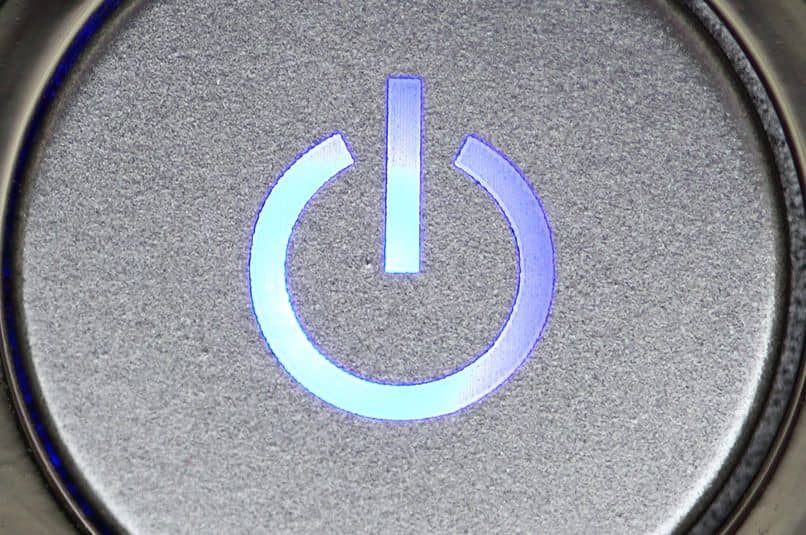
تحتاج أجهزة الكمبيوتر إلى مزيد من الاهتمام والرعاية والمساعدة أكثر مما تسمح به عادةً. أفضل شيء عند شراء جهاز كمبيوتر مكتبي أو محمول هو أن تكون على دراية جيدة بميزاته ومكوناته ووظائفه وأدوات النظام . لأن هذه المعرفة هي ما سيساعدك عند حل المشكلة.
غالبًا ما تحتاج أجهزة الكمبيوتر إلى القليل من المساعدة لتعمل بشكل أفضل: التنظيف المادي أو الرقمي، وتحسين وظائفها للحصول على أداء أفضل.
دعونا نتحدث عن BIOS
أحد الجوانب الأكثر أهمية هو بدء تشغيل جهاز الكمبيوتر الخاص بك . في بعض الأحيان، لا يعير الكثير من الأشخاص اهتمامًا كبيرًا للطريقة التي يبدأ بها جهاز الكمبيوتر الخاص بهم… إلا إذا كانت هناك مشكلة أو خلل.

وبهذا المعنى، من المهم التأكيد على أن BIOS هو عنصر أساسي في نظام الكمبيوتر الخاص بك لتنفيذ جميع العمليات الأساسية بنجاح عند بدء تشغيل نظام التشغيل .
ما مدى أهمية ذلك؟
هذا المكون من جهاز الكمبيوتر الخاص بك هو أول مكون يعمل عند تشغيل جهاز الكمبيوتر الخاص بك . ماذا يفعل؟ بسيطة: في اللحظة التي يتم فيها تنشيط هذه البرامج الثابتة، ستبدأ في اختبار بقية مكونات نظام الكمبيوتر الخاص بك للانتقال إلى مرحلة بدء تشغيل الكمبيوتر.
لديك حق الوصول إلى BIOS
كما ترى، إذا لم يعمل هذا المكون الإضافي بشكل صحيح، فلن تتمكن من استخدام جهاز الكمبيوتر الخاص بك، أو على الأقل قد تحدث مشكلات في بدء التشغيل.
شيء آخر ربما لا يعرفه الكثير من الناس هو أنه يجب أيضًا الحفاظ على هذا العنصر، أي تحديث برنامج التشغيل الخاص به .
ولهذا السبب من الضروري أن تتعلم كيفية الوصول إلى قائمة الأدوات التي ستسمح لك بإجراء التكوينات اللازمة حتى يبدأ جهاز الكمبيوتر الخاص بك بشكل أسرع.
أدخل إلى قائمة التكوين
بعد كل ما سبق، حان الوقت لتتعلم خطوة بخطوة كيفية الوصول إلى قائمة التكوين لاستخدام أدوات BIOS وتحسين كفاءة بدء تشغيل جهاز الكمبيوتر الخاص بك في بضع خطوات بسيطة:
- بدوره على جهاز الكمبيوتر الخاص بك.
- اضغط على مفتاح “F12” (وهذا ينطبق على الغالبية العظمى من أجهزة الكمبيوتر. ومن الممكن في الموديلات أو أنظمة التشغيل الأخرى أن يكون لديك مجموعة مفاتيح، مثل “F12 + Del” ، على سبيل المثال، لكن يمكنك الدخول بـ “F1” “، “F8″، “F10″، إلخ. سيعتمد ذلك على الشركة المصنعة).
- بهذه الطريقة، لكن ستدخل إلى الصفحة المفيدة لهذا البرنامج المساعد. ومن المهم خلال هذه العملية بأكملها أن تحتاج فقط إلى لوحة المفاتيح الخاصة بك.
كيفية تسريع بدء تشغيل الكمبيوتر؟
بمجرد الدخول إلى قائمة تكوين BIOS، لكن يجب أن يكون لديك سلسلة من الاعتبارات في هذا الصدد لجعل جهاز الكمبيوتر الخاص بك يعمل بشكل أسرع:

- تحقق من أن خيار ” التمهيد السريع ” نشط (أو ممكّن). إذا لم يكن الأمر كذلك، فاستخدم لوحة المفاتيح لتغيير حالته.
- سوف تحتاج إلى إنشاء تسلسل التحميل لجهاز الكمبيوتر الخاص بك. بشكل عام، يتضمن تسلسل التحميل: القرص الصلب، والأقراص المضغوطة، وUSB، وبطاقة الشبكة. للحصول على تشغيل أسرع، لكن يمكنك ضبط تسلسل التمهيد على محرك الأقراص الثابتة فقط.
- للإشارة إلى التسلسل أو تعيين أولوية التمهيد لنظام التشغيل، يجب عليك استخدام خيار ” ميزات BIOS المتقدمة ” وفي قسم “تسلسل التمهيد”. قم بالإشارة إلى أولوية التمهيد الخاصة بك، والتي يجب أن تكون، بشكل عام، محرك الأقراص الثابتة، ولكن يمكنك تعيين أي معلمة أخرى من اختيارك وتعطيل الباقي.
- للعودة إلى هذه التغييرات، ما عليك سوى اتباع نفس الإجراء واستعادة التكوين الأولي.
استكشف بقية الأدوات التي يمتلكها BIOS
يمكنك إجراء تكوينات مختلفة من خلال قائمة أدوات BIOS على جهاز الكمبيوتر الخاص بك لتحسين الأداء. بفضل المعرفة التي اكتسبتها في هذه المقالة. لكن يمكنك البدء في تحسين وقت بدء تشغيل جهاز الكمبيوتر الخاص بك .
في الوقت الحالي، ماذا تنتظر لتطبيق ما تعلمته هنا؟ اتخذ الخطوة الأولى لتحسين أداء جهاز الكمبيوتر الخاص بك من خلال هذا الخيار المهم للغاية.







